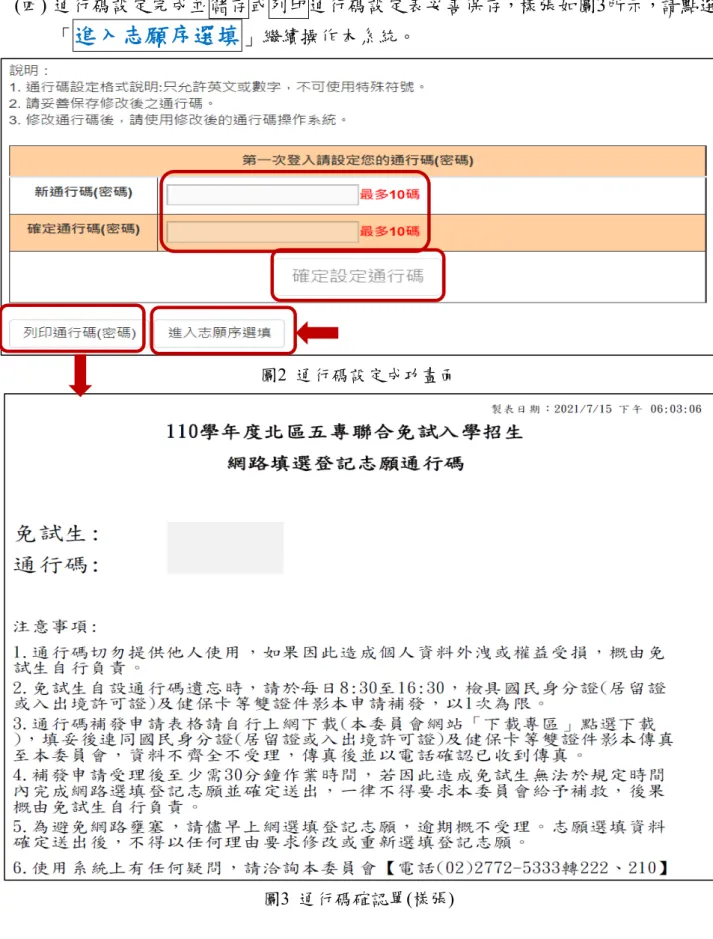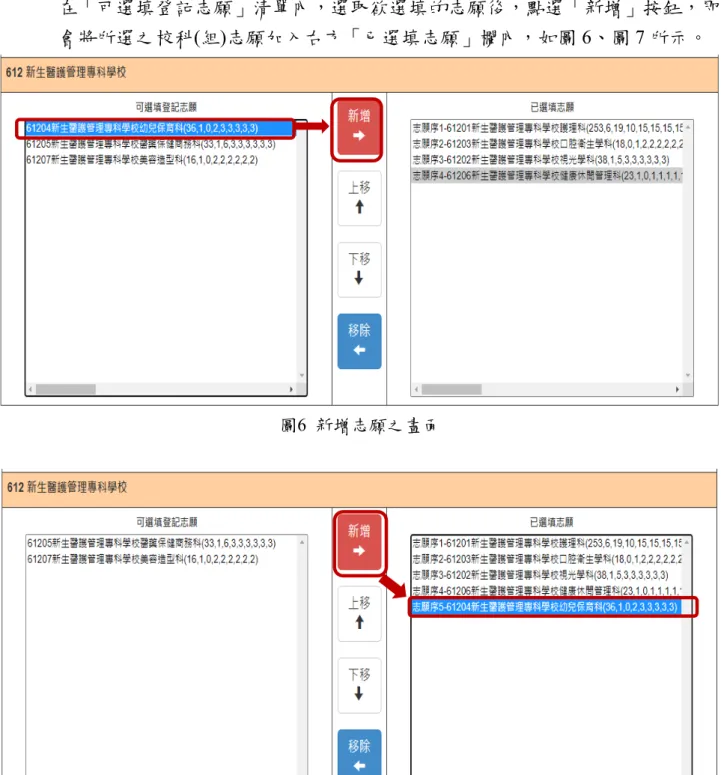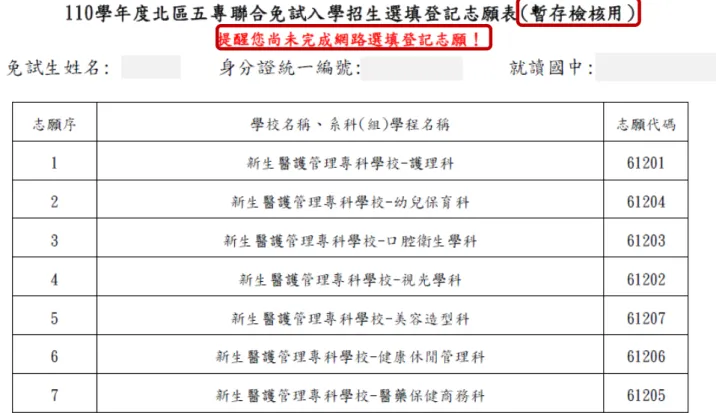一、 網路選塡登記志願系統操作說明
(一) 免試生首次登入上網選填登記志願時,請仔細閱讀注意事項後,依身分證統一 編號(居留證號或入出境許可證統一證號)、出生年月日(6碼)、預設之通行碼 (預設為身分證後4碼+出生月日4碼共8碼)及驗證碼,並點選「
進入就讀志 願序登記系統
」鈕,登入系統。圖1 網路選填登記志願網站入口之畫面
(二) 輸入如圖1所示之
資料後,進入如圖2所示,由免試生自行設定通行碼, 輸入「新通行碼(密碼)、確定通行碼(密碼)」設定完成後,點選「確定設定通 行碼
」鈕。注意:確定修改通行碼後,請使用修改後的通行碼登入上網選填登記志願系統。
(三) 系統顯示「
列印通行碼 (密碼)
」、「進入志願序選填
」(如圖2所示),請
(四) 通行碼設定完成並儲存或列印通行碼設定表妥善保存,樣張如圖3所示,請點選
「
進入志願序選填
」繼續操作本系統。圖2 通行碼設定成功畫面
圖3 通行碼確認單(樣張)
二、網路選塡登記志願系統操作注意事項:
(一) 建議免試生不要使用手機或平板電腦操作,避免畫面閱覽不完全,造成資料登 錄疏漏,而影響選填登記志願權益。
(二) 本系統限制免試生同時開多個瀏覽器重覆登入,欲登出時務必點選「登出」,以 便正常關閉系統。
未依正常操作方式而致選填登記志願發生錯誤或無法儲存者,其結果由免試 生自行負責。
(三) 未有任何操作系統動作時間閒置超過 20 分鐘,系統將自動登出;欲使用時,
必須再重新登入系統。
三、網路選塡登記志願系統操作畫面簡介
(一)進入選填志願序系統後,出現選填登記志願規定說明(如圖 4 所示),請免試生 詳細閱讀「選填登記志願規定說明」,以免權益受損。
(二)瞭解選填登記志願規則後,勾選「本人已詳細閱讀上列規定說明,並同意遵守 上列規定」核取方塊,勾選後即可點選「同意,開始選填登記志願」,開始進 行選填登記志願。
圖4 選填登記志願規定說明之畫面
(三)選填登記志願主畫面(如圖5所示),各項功能說明如下:
圖5 網路選填登記志願之主畫面 圖5
圖示編號 圖 示 說 明
1 免試生個人資訊:姓名及身分證統一編號(居留證號或入出境許可證統一證號)。
2 「可選填登記志願」清單:顯示該校志願代碼、科別、一般生名額、大陸長期探親 子女名額及特種生名額。
3 「新增」志願按鈕:免試生可在「可選填登記志願」清單內,選擇想選填的志願後 點選此按鈕,則會在「已選填志願」清單內加入免試生所選擇的志願。
4 「上移」按鈕:免試生可點選此按鈕以調整位於「已選填志願」清單內的志願順序。
5 「下移」按鈕:免試生可點選此按鈕以調整位於「已選填志願」清單內的志願順序。
6 「移除」按鈕:免試生在「已選填志願」清單內,選擇想刪除的志願後,點選此按 鈕,則會移除免試生所選擇的志願。
7 「已選填志願」:已選填登記志願清單,依志願序排序。
8 「暫存志願」按鈕:點選此按鈕系統會暫存免試生目前所選填登記的志願清單,以 利下次登入後可再進行選填登記志願操作。
9 「志願序檢核及確定送出志願序」按鈕:點選此按鈕會進行完成網路選填登記志願 確認動作,至下一頁面列印暫存志願表及確定送出志願序。
三、選塡登記志願操作-新增志願
在「可選填登記志願」清單內,選取欲選填的志願後,點選「新增」按鈕,即 會將所選之校科(組)志願加入右方「已選填志願」欄內,如圖 6、圖 7 所示。
圖6 新增志願之畫面
圖7 新增志願後之畫面
四、選塡登記志願操作 -志願排列順序
(一)新增加入志願時,系統會將新增選填的志願新增在「已選填志願」清單內最後一 個順位。
例如:
目前停留在「已選填志願」內的志願項目為志願順序5-61204新生醫護管理專科 學校幼兒保育科(如圖9所示);
此時加入志願:志願順序6-61207新生醫護管理專科學校美容造型科,仍會加在 目前志願清單的最後1筆(如圖10所示)。
圖9 新增1個志願前「已選填志願」清單之畫面
圖10 新增1個志願後「已選填志願」清單之畫面
(二)點選「上移」或「下移」按鈕,進行「已選填志願」清單內的志願順序排列操作 (如圖11所示)。
例如:
目前停留在「已選填志願」內的志願項目為志願順序5-61204新生醫護管理專科 學校幼兒保育科(如圖11所示);
此時將志願序上移:上移至志願順序2-6120新生醫護管理專科學校幼兒保育科 (如圖11所示)。
圖11 「調整志願順序」按鈕之畫面
圖12 調整志願順序後之畫面
五、選塡登記志願操作 -刪除志願
在「已選填志願」清單內,選擇想刪除的志願後,點選「移除」按鈕,即可移除志 願項目。
例如:
移除志願序5-61206新生醫護管理專科學校健康休閒管理科,則選取該志願後,再 點選「移除」按鈕即可(如圖13所示)。移除的志願回復在「可選填登記志願」清單 (如圖14所示)。
圖13 刪除志願-「移除」按鈕之畫面
圖14 移除1個志願後「可選填登記志願」清單之畫面
六、選塡登記志願操作 -暫存志願
(一) 免試生可於選填登記志願期間,點選「暫存志願」(如圖15所示)。
此時,系統會暫存免試生目前所選填的志願清單,以利下次登入可再進行選填登 記志願操作。
請注意,免試生未點選「暫存志願」而直接登出系統,系統不會保留免試生已選 擇的志願,下次再登入時須再重新選填。
(二)若經檢核已選填志願,有任何「新增」、「上移或下移」、「移除」志願,務必再 次點選「暫存志願」,以利系統產出調整後之就讀志願序。
圖15 點選「暫存志願」按鈕後之畫面
若未於規定時間內確定送出者,視同未上網填選登記志願,放棄參加分發,請於規 定時間內確定送出志願序。★請注意,暫存志願不代表確定送出。
七、進行網路選塡登記志願確定送出
(一)點選「志願序檢核及確定送出志願序」(如圖15所示之紅色鈕)後,可開始進行登 記志願確定送出動作。
(二)進入「登記志願確定送出」主畫面(如圖16所示),畫面資訊說明如下:
圖16 點選「確定送出志願」出現之畫面 圖16
圖示編號 圖 示 說 明
1 注意事項:請免試生詳細閱讀,以免權益受損。
2 「志願順序」清單,請免試生務必詳細核對。
3 「列印暫存志願」:免試生可下載列印暫存志願,僅供檢核確認已選填志 願順序(非正式志願表),請免試生及家長(監護人)務必詳細核對。
4 「返回上一頁」:若免試生仍需異動志願或尚未考慮清楚,請點選「返回 上一頁」,回上一頁後,免試生可再加選志願或做其它異動。
5
「請輸入以下驗證資料」:若免試生已確定不再變更志願,請輸入個人「身 分證統一編號(居留證號或入出境許可證統一證號)」、「出生年月日」、自 行設定之「通行碼」及圖片之「驗證碼」。
6 「確定送出」:輸入「
」個人資料後,點選「確定送出」,進行確定志 願處理。
(三)免試生在確定送出志願前,可點選「列印暫存志願」鈕(如圖16-
所示),檢核確 認志願順序(如圖17所示),此為暫存檢核用。圖17 點選「列印暫存志願」按鈕後之PDF檔
(四) 免試生已確定不再變更志願,請輸入「身分證統一編號」、「出生年月日」、
「通行碼」及圖片之「驗證碼」後,並點選「確定送出」。
注意:確定修改通行碼後,請使用修改後的通行碼執行確定送出。
圖18 點選「確定送出」按鈕請輸入驗證資料
(五) 此時系統會出現【注意!選填登記志願確定送出後,即不得以任何理由要求修 改;若要「確定送出」請按下方「確定」,若還需修改,請按「取消」。】
提示訊息(如圖19所示),提醒免試生是否確定送出。
(六) 請免試生再次確認志願清單上所選填之志願是否需要修正,若免試生確定不 再變更志願,請點選「確定」。
八、完成網路選塡登記志願
完成志願確定送出動作之後,畫面將出現:您已完成網路選填登記志願(如圖20 所示),代表免試生已成功完成網路選填登記志願。
圖20完成選填登記志願確認動作後之畫面
九、儲存及列印志願表
(一)請免試生點選「列印(儲存)選填登記志願表」按鈕(如圖20所示),將選填登記志 願表檔案存於電腦硬碟及列印並妥善保存(如圖21所示)。
(二)再次提醒免試生,務必妥善保存選填登記志願表以備分發結果複查申請時使用,
申請分發複查時,未檢附選填登記志願表者本委員會不予受理。